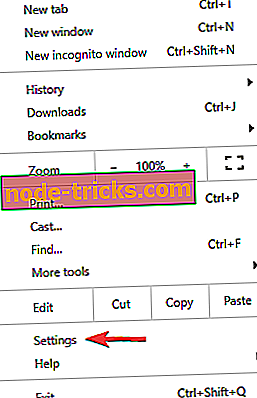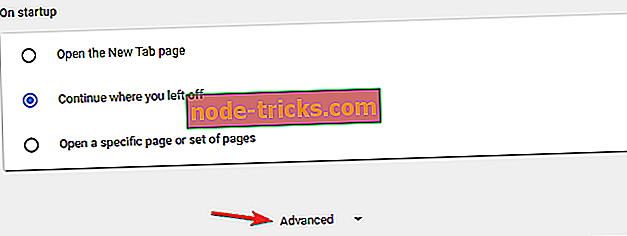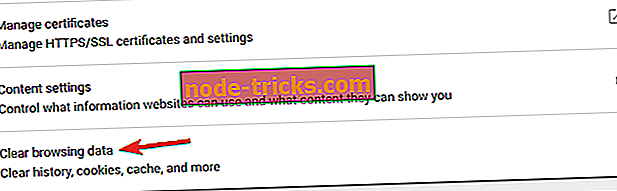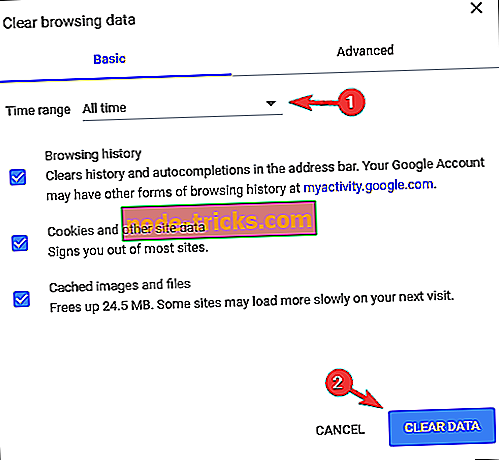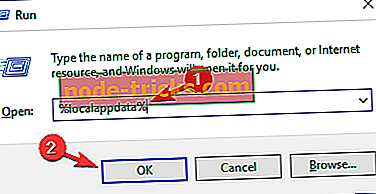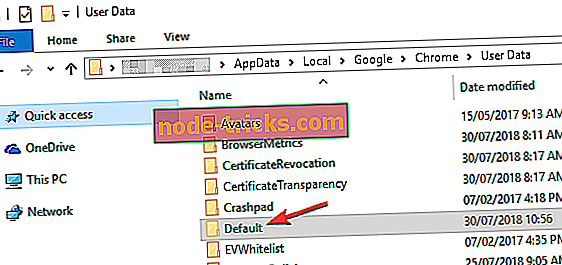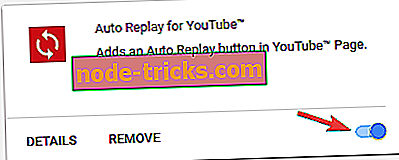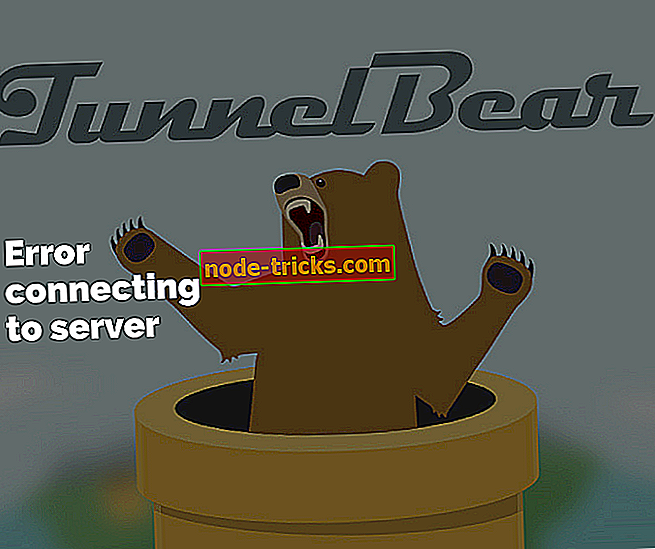Popolna različica: Google Chrome ne more premakniti imenika razširitve v profil
Brskalnik Chrome je znan po velikem številu razširitev brskalnikov, ki jih podpira. Trgovina Google Chrome je preplavljena z razširitvami / vtičniki za vsako kategorijo. Medtem ko je namestitev in uporaba plugins sama po sebi je precej enostavno obstajajo primeri, ko lahko stvari dobijo malo grdo. Napaka razširitve je eden od primerov, ko uporabnikom Chroma ni dovoljeno namestiti razširitve brskalnika.

»Razširitvenega imenika ni mogoče premakniti v profil«, to sporočilo o napaki se prikaže med nameščanjem pripone. Najverjetneje se bo zgodilo, ko boste ponovno namestili staro razširitev. Ta težava je bila opažena na vseh različicah operacijskega sistema Windows, vključno s 7/8/10. V tem primeru se zgodi, da brskalnik ne more premakniti razširitve v mapo profila. Poskusimo rešiti težavo z uporabo številnih metod za odpravljanje težav.
Google Chrome ne more premakniti imenika razširitve v profil
Razširitvenega imenika ni bilo mogoče premakniti v sporočilo profila, kar vam lahko prepreči namestitev novih razširitev. V zvezi s tem vprašanjem je nekaj podobnih težav, o katerih so poročali uporabniki:
- Prišlo je do napake, ker direktorija razširitve ni mogla premakniti v profil. reload close - Do te težave lahko pride zaradi nekaterih napak v Chromu. Če želite odpraviti težavo, znova zaženite Chrome ali preimenujte privzeti imenik.
- Google Chrome ne more razširiti razširitve - to je podobna težava, vendar jo lahko popravite z rešitvami iz tega člena.
1. rešitev - Znova zaženite brskalnik / računalnik
Včasih se te težave pojavijo zaradi začasnih napak in eden od načinov za njihovo odpravo je, da preprosto znova zaženete brskalnik ali računalnik. Če pride do napak, znova zaženite brskalnik in preverite, ali to pomaga.
Če je težava še vedno prisotna, ponovno zaženite računalnik in preverite, ali je težava še vedno prisotna. To je preprosta rešitev, vendar več uporabnikov trdi, da deluje, zato jo boste morda želeli preizkusiti.
2. rešitev - Počistite predpomnilnik
Včasih lahko dobite imenik razširitve v sporočilo profila, ko poskušam namestiti razširitve. Zdi se, da lahko to sporočilo o napaki povzroči predpomnilnik in začasne datoteke, zato da bi odpravili to težavo, morate najti in odstraniti te datoteke.
To je sorazmerno enostavno in to lahko storite tako:
- Kliknite ikono Meni v zgornjem desnem kotu in v meniju izberite Nastavitve .
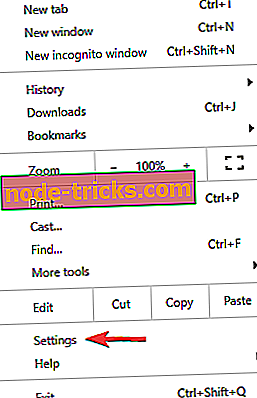
- Zdaj se bo prikazala kartica Nastavitve . Pomaknite se do konca navzdol in kliknite Napredno .
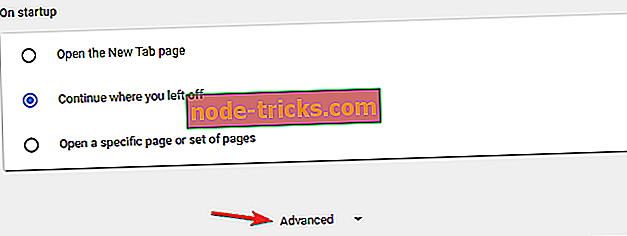
- Zdaj kliknite Izbriši podatke brskanja .
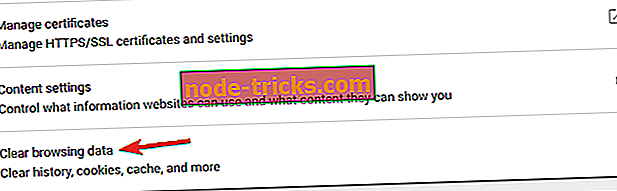
- Nastavite Časovni razpon na Vsa ura . Sedaj kliknite gumb Počisti podatke .
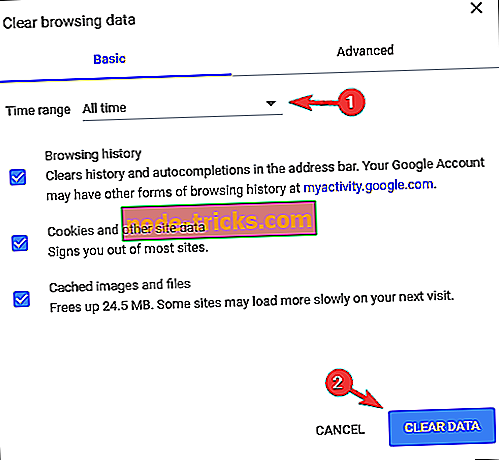
Po brisanju predpomnilnika preverite, ali je težava še vedno prisotna. Poleg čiščenja predpomnilnika uporabniki predlagajo uporabo CCleanerja za odstranjevanje neželenih datotek iz računalnika, tako da lahko to tudi storite.
3. rešitev - Preverite protivirusni program

V nekaterih redkih primerih je mogoče, da vaš protivirusni program povzroča, da direktorija razširitve ne more premakniti v sporočilo profila . Če želite odpraviti to težavo, priporočamo, da onemogočite nekatere protivirusne funkcije in preverite, ali to pomaga.
Če je težava še vedno tam, boste morda morali v celoti onemogočiti protivirusno zaščito. V nekaterih redkih primerih boste morda morali odstraniti protivirusni program, da bi odpravili to težavo. Če odstranjevanje protivirusnega programa odpravi težavo, razmislite o prehodu na drugo protivirusno rešitev.
Na trgu je veliko odličnih protivirusnih orodij, vendar če želite maksimalno zaščito, ki ne vpliva na vaš brskalnik, morate vsekakor preizkusiti Bitdefender .
4. rešitev - Izpraznite koš
Po mnenju uporabnikov jim je uspelo popraviti Ne morem premakniti razširitvenega imenika v profil v njihovem brskalniku preprosto tako, da izprazni koš. Več uporabnikov je poročalo, da je bila težava odpravljena po čiščenju koša, zato boste morda želeli poskusiti.
Ko očistite svoj koš, morate odpraviti težavo in znova lahko namestite razširitve.
5. rešitev - Ustvarite novo privzeto mapo
Razširitvenega imenika ni bilo mogoče premakniti v sporočilo o profilu, ker se včasih prikaže, ker je privzeti imenik poškodovan. Chrome uporablja ta imenik, če pa je imenik poškodovan, morda ne boste mogli namestiti novih razširitev. Če želite odpraviti to težavo, priporočamo, da preimenujete staro privzeto mapo. To je zelo enostavno in to lahko storite tako:
- Pritisnite tipko Windows + R in vnesite % localappdata% . Sedaj pritisnite Enter ali kliknite OK .
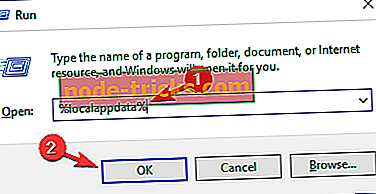
- Pomaknite se do imenika podatkov GoogleChromeUser .
- Poiščite privzeti imenik in ga preimenujte v Default-backup .
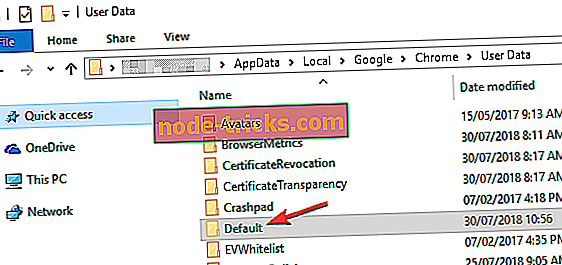
- Ko to storite, znova zaženite Chrome.
Ko preimenujete imenik, ga mora Google Chrome ponovno ustvariti in težava bo odpravljena.
6. rešitev - Znova namestite Google Chrome
Če je težava še vedno prisotna, je možno, da jo povzroči namestitev Chrome. Včasih lahko pride do okvare vaše namestitve in povzroči, da se prikažejo te in številne druge napake. Če želite odpraviti težavo, uporabniki predlagajo ponovno namestitev Google Chroma.
To lahko storite na več načinov, najučinkovitejša pa je uporaba programske opreme za odstranjevanje, kot je Revo Uninstaller . V primeru, da niste seznanjeni, uninstaller software je posebna aplikacija, ki bo popolnoma odstraniti izbrano aplikacijo skupaj z vsemi svojimi datotekami in vnosi v register.
Z uporabo programske opreme za odstranjevanje boste popolnoma odstranili Chrome iz računalnika in zagotovili, da ni nobenih preostalih datotek. Zdaj morate znova namestiti Chrome in težavo je treba odpraviti.
Rešitev 7 - Odstranite težave
Chrome vam omogoča, da razširite njegovo funkcionalnost z različnimi razširitvami, vendar včasih lahko te razširitve povzročijo, da se imenik razširitve ne more prikazati v napaki profila . Če želite odpraviti težavo, priporočamo, da najdete in onemogočite problematične razširitve.
To je sorazmerno enostavno in to lahko storite tako:
- Kliknite ikono Meni in izberite Več orodij> Razširitve .

- Zdaj bi morali videti seznam nameščenih razširitev. Kliknite ikono stikala poleg imena razširitve, da onemogočite to razširitev. Ta korak ponovite za vse nameščene razširitve.
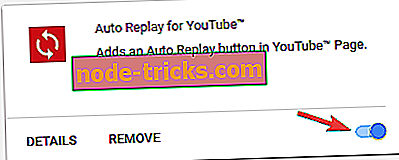
- Ko onemogočite vse razširitve, preverite, ali je težava še vedno tam.
Ko onemogočite vse razširitve, preverite, ali je težava še vedno prisotna. Če se težava ne pojavi več, morate omogočiti razširitve enega za drugim, dokler ne najdete tistega, ki povzroča to težavo. Ko najdete problematično razširitev, jo onemogočite ali jo odstranite iz Chroma.
Mnogi uporabniki so poročali, da je to težavo povzročila razširitev HTTPS Everywhere. Če jo uporabljate, jo onemogočite in preverite, ali to pomaga.
Rešitev 8 - Uporabite Chrome Beta ali Chrome Canary
Če se nenehno prikazujete Ne morem premakniti razširitvenega imenika v sporočilo profila, je težava lahko povezana z vašo različico Chroma. Čeprav je Chrome odličen brskalnik, se včasih pojavijo težave in najboljši način, da jih odpravite, je posodobitev brskalnika.
Če je vaš brskalnik že posodobljen, vam svetujemo, da poskusite Chrome Beta ali Chrome Canary. Beta različica ponavadi ponuja nove popravke in je večinoma stabilna za uporabo, zato jo boste morda želeli preizkusiti.
Po drugi strani pa je različica Canary eksperimentalna različica in ponavadi ima najnovejše razpoložljive popravke, ki niso v celoti preizkušeni. Zaradi tega različica Canary morda ni stabilna, vendar mora imeti nameščene najnovejše popravke.
Direktorija razširitve ni bilo mogoče premakniti v sporočilo profila, kar lahko povzroči številne težave in prepreči namestitev razširitev v Chromu, vendar upamo, da ste to težavo odpravili z eno od naših rešitev.